10 ميزات الفتنة يجب أن تستخدمها
نشرت: 2023-01-01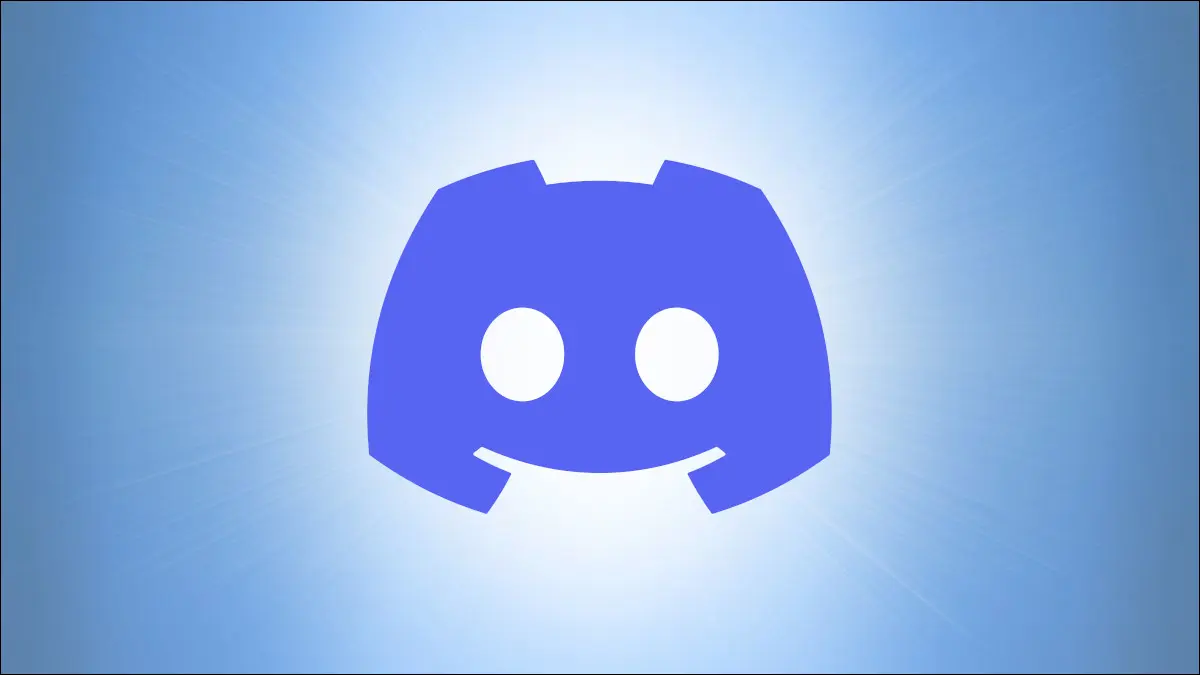
Discord هي واحدة من أكثر خدمات المراسلة شيوعًا. على الرغم من أنه تم تصميمه في الأصل مع وضع الألعاب في الاعتبار ، إلا أنه أصبح الآن تطبيقًا رائعًا للمحادثة والتنظيم للأغراض العامة ، مع الكثير من الميزات التي قد لا تعرفها.
ليس من الصعب معرفة الوظائف الأساسية لـ Discord ، مثل إرسال رسائل نصية أو الانضمام إلى المكالمات الصوتية ، ما إذا كنت قد استخدمت أنظمة مراسلة حديثة أخرى. هناك أيضًا كومة من الميزات الإضافية المتاحة لدفع مشتركي Discord Nitro. ومع ذلك ، فإن الميزات الأخرى أقل وضوحًا ، أو لها استخدامات ربما لم تفكر فيها.
قم بتحرير رسالتك الأخيرة بسرعة
اكتب Emoji أو Emote
اكتب رد فعل
اجعل الخلاف أقل تشتيتًا للانتباه
أظهر حالتك مع أي تطبيق
تنظيف روابط Twitter
استخدم اختصارات لوحة المفاتيح
أضف ملاحظة على الملف الشخصي لشخص ما
وضع علامة كغير مقروءة
إخفاء القنوات المكتومة
قم بتحرير رسالتك الأخيرة بسرعة
أرتكب الكثير من الأخطاء المطبعية عندما أرسل الرسائل في تتابع سريع ، لذا فإن القدرة على إصلاح الأخطاء بسرعة تصبح في متناول يدي. يمكنك تمرير مؤشر الماوس فوق رسالة والنقر فوق زر التحرير ، ولكن هناك طريقة أسرع بكثير: في مربع الدردشة ، اضغط على السهم لأعلى على لوحة المفاتيح.
سيؤدي الضغط على السهم لأعلى إلى الانتقال إلى رسالتك السابقة والانتقال إلى وضع التحرير ، دون نقرة واحدة بالماوس. بمجرد إصلاح خطأك ، ما عليك سوى النقر فوق مفتاح Enter بلوحة المفاتيح (أو الرابط الصغير "حفظ") لحفظ التغييرات.
هناك أيضًا طريقة فائقة الشحن لتحرير رسالة باستخدام أوامر sed. بدلاً من النقر فوق مفتاح السهم لأعلى ، يمكنك فقط كتابة أمر مثل "s / hello / bye" - يستبدل هذا الأمر جميع حالات "hello" بـ "bye" - واضغط على Enter. ربما لا يكون هذا أسرع من التحرير العادي ، إلا إذا حفظت جميع الأوامر المتاحة ، ولكن قد يكون مفيدًا.
اكتب Emoji أو Emote
إذا لم تستخدم Discord لفترة من الوقت ، فقد لا تعرف أنه يمكنك كتابة رمز تعبيري أو رمز تعبيري ، بدلاً من التمرير عبر (أو البحث في) لوحة الرموز التعبيرية. فقط اكتب نقطتين (:) ، ثم اسم الرمز.
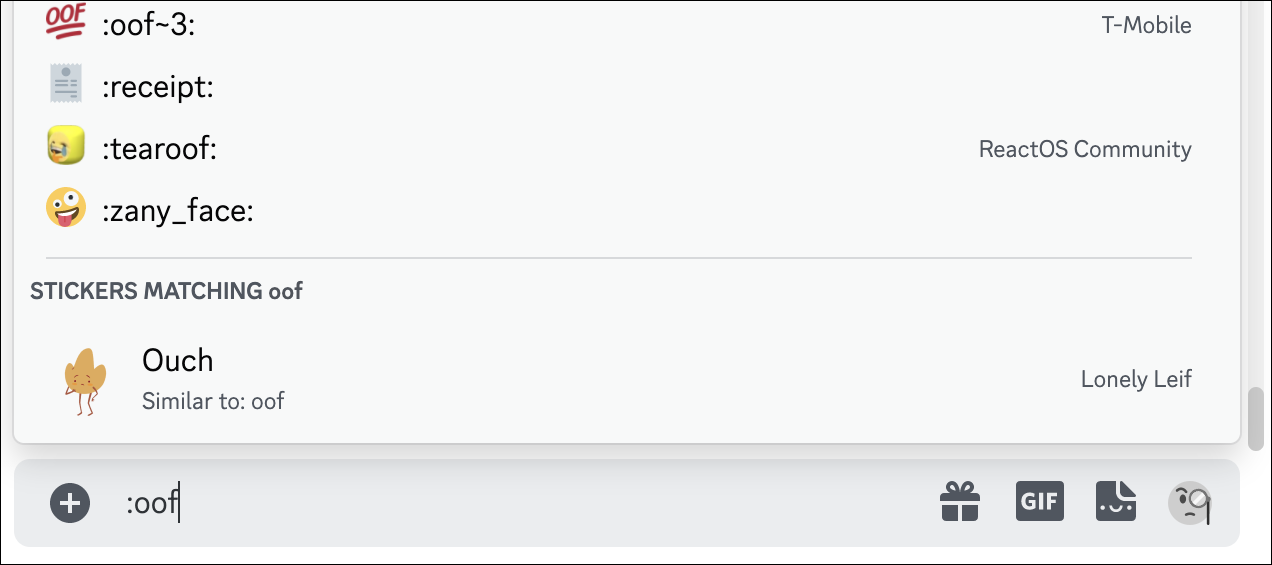
سيعرض Disocrd النتائج أثناء الكتابة ، وستظهر اقتراحات من الملصقات المتاحة أيضًا. سيؤدي الضغط على مفتاح Enter إلى إكمال الرموز التعبيرية المقترحة ، أو يمكنك إنهاء كتابة الاسم وإنهائه بنقطتين آخرتين.
اكتب رد فعل
قد تعلم بالفعل أنه يمكنك "الرد" على رسالة باستخدام رمز تعبيري أو رمز تعبيري عن طريق النقر فوق الزر "إضافة رد فعل" على الرسالة. هناك طريقة أسرع للرد على الرسائل ، دون حتى الوصول إلى الماوس - طالما أنك تريد الرد على أحدث رسالة.
في مربع الدردشة ، اكتب علامة الجمع (+) ، ثم النقطتين (:) ، ثم ابدأ في كتابة اسم الرمز التعبيري أو الرمز التعبيري. ستكتمل النتائج تلقائيًا أثناء الكتابة ، تمامًا مثلما تكتب رمز تعبيري في رسالة عادية. عندما تضغط على Enter ، أو تنقر على نتيجة الإكمال التلقائي ، ستتم إضافة رد الفعل إلى أحدث رسالة في الدردشة.
اجعل الخلاف أقل تشتيتًا للانتباه
كل تلك المشاعر المتحركة والملصقات وصور GIF يمكن أن تحول Discord إلى شيء من الحمل الزائد الحسي. لحسن الحظ ، هناك حل لذلك في إعدادات إمكانية الوصول الخاصة بالتطبيق. انتقل إلى إعدادات المستخدم (رمز الترس بجوار اسمك في الزاوية السفلية اليسرى) ، ثم انقر فوق علامة التبويب إمكانية الوصول على الجانب الأيسر.
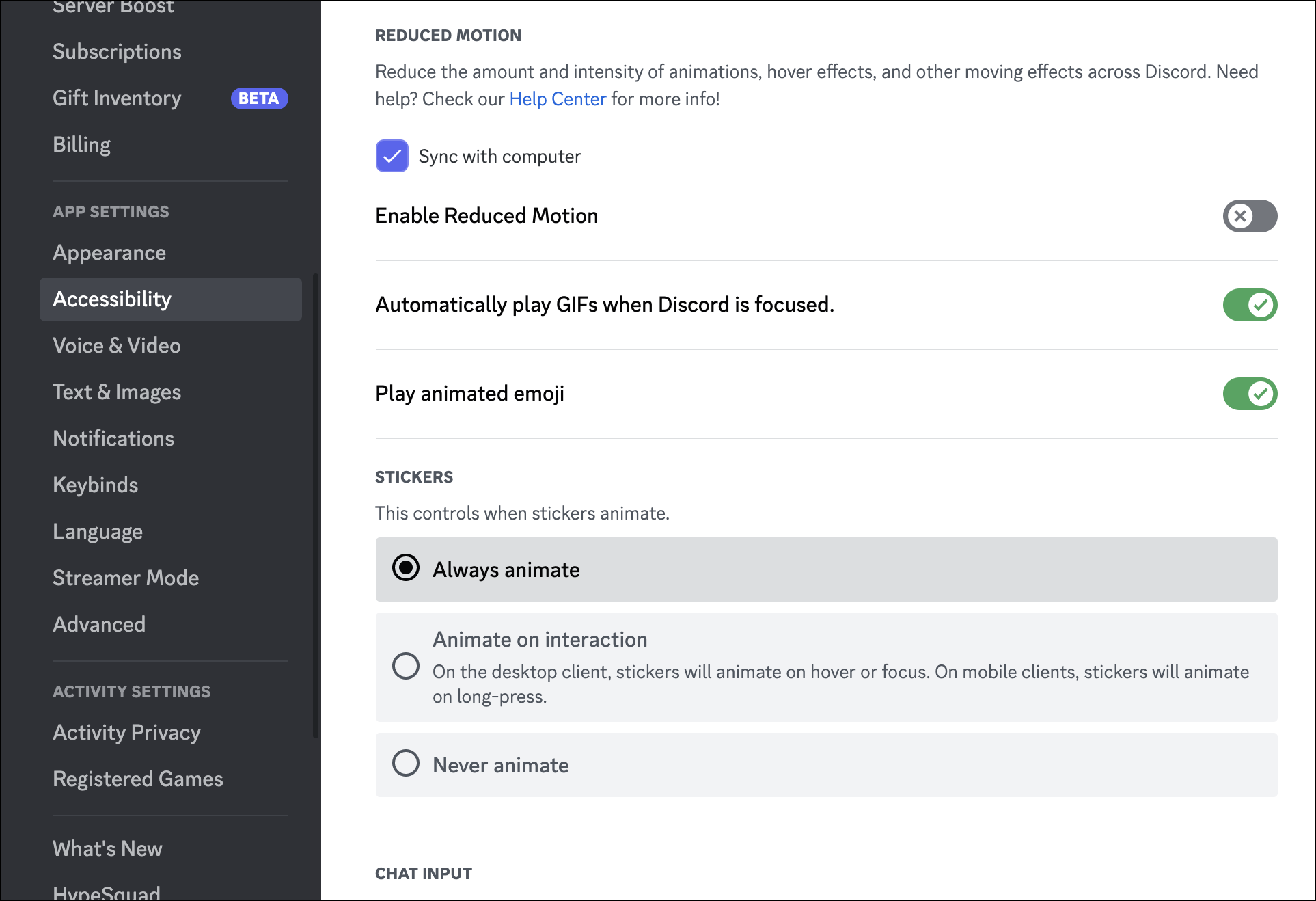
تحتوي لوحة إمكانية الوصول على العديد من الميزات المفيدة لتغيير طريقة ظهور Discord وعمله ، وهناك عدد قليل من التعديلات المرئية المتاحة. يمكنك إيقاف تشغيل معظم الرسوم المتحركة لواجهة المستخدم من خلال "تمكين الحركة المخفضة" وإيقاف التشغيل التلقائي لصور GIF والملصقات والرموز التعبيرية المتحركة. ستظل تراهم في الدردشات ، وسيتم تجميدهم في الإطار الأول.

أظهر حالتك مع أي تطبيق
يمكن لـ Discord اكتشاف معظم الألعاب على جهاز الكمبيوتر الخاص بك وعرضها كحالة ملفك الشخصي ، ولكنها لا تعمل دائمًا. كحل بديل ، يتيح لك Discord إضافة أي تطبيق أو لعبة قيد التشغيل لاكتشاف النشاط. انتقل إلى إعدادات المستخدم الخاصة بك (رمز الترس بجوار اسمك في الزاوية اليسرى السفلية) ، ثم انقر فوق علامة التبويب "الألعاب المسجلة" على الجانب الأيسر.
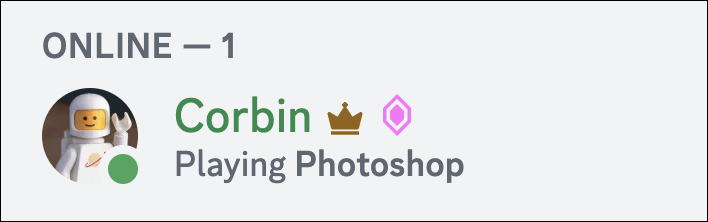
من هذه القائمة ، يمكنك النقر فوق "إضافة" لإضافة أي تطبيق أو لعبة تقوم بتشغيلها ، والتي سيتم اكتشافها تلقائيًا في المستقبل. الميزة مخصصة في الغالب للألعاب ، ولكن يمكنك أيضًا استخدامها ببعض الطرق الإبداعية. على سبيل المثال ، أضفت محرر الصوت Audacity إلى قائمتي ، حتى يتمكن الأصدقاء من رؤيتي عندما أقوم بتحرير حلقة بودكاست. إذا كنت تقوم بتطوير البرامج ، فإن إضافة IDE إلى Discord يعد خيارًا - إذا كان IDE هو Visual Studio Code ، فهناك أيضًا امتداد للتكامل الكامل.
تنظيف روابط Twitter
هذه ليست ميزة Discord من الناحية الفنية ، لكنها تجعل Discord أفضل إذا كنت تشارك باستمرار الروابط من منصة Twitter الاجتماعية. غالبًا ما تبدو المعاينات المضمنة لروابط Twitter معطلة أو غير مكتملة في رسائل Discord ، خاصةً بالنسبة للتغريدات مع مقاطع الفيديو.
يتمثل أحد الحلول في استخدام vxTwitter ، الذي ينشئ روابط مضمنة خاصة به استنادًا إلى بيانات من واجهة برمجة تطبيقات Twitter. إنها مفيدة في الغالب للتغريدات التي تحتوي على مقاطع فيديو ، حيث ستستخدم مشغل الفيديو الخاص بـ Discord بدلاً من مشغل الويب الخاص بـ Twitter - وهي تجربة أفضل بكثير ، خاصة في تطبيقات الأجهزة المحمولة.
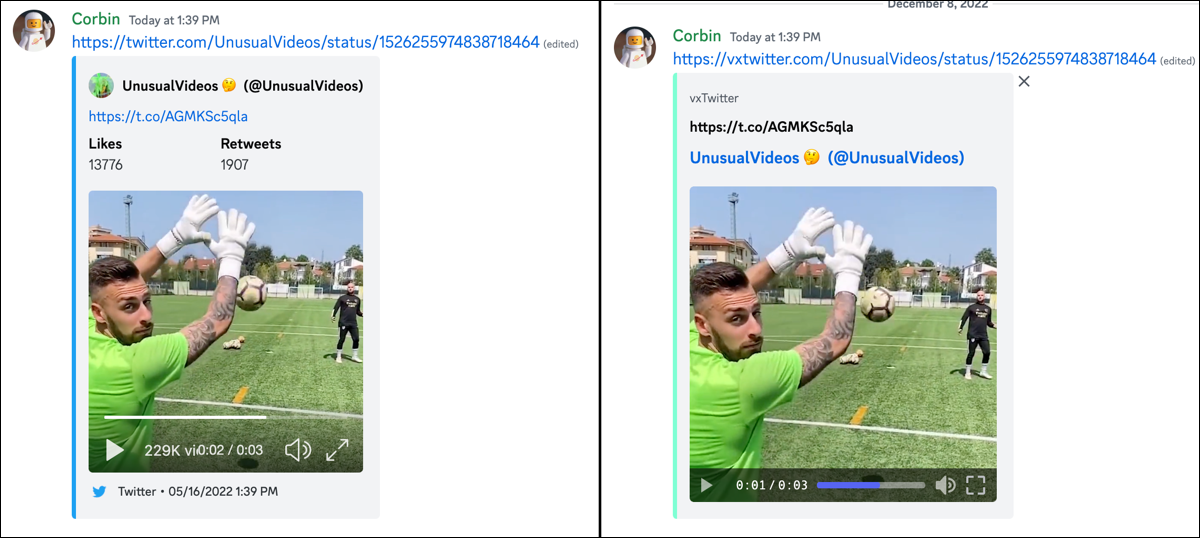
إذن كيف تستخدم vxTwitter؟ سهل ، ما عليك سوى إضافة "vx" قبل "twitter.com" بعد لصق رابط ، وبالتالي فإن مجال الويب هو "vxtwitter.com". سيؤدي النقر فوق الارتباط إلى إعادة التوجيه إلى صفحة Twitter الأصلية.
استخدم اختصارات لوحة المفاتيح
يحتوي Discord على الكثير من اختصارات لوحة المفاتيح ، لدرجة أنك لا تحتاج إلى الوصول إلى الماوس أو لوحة اللمس في كثير من الأحيان بمجرد تعطلها. يمكنك رؤية قائمة الاختصارات بأكملها من خلال - كما خمنت - اختصار لوحة المفاتيح. اضغط على Control + / في نظام Windows أو Linux ، أو Command + / على نظام Mac لرؤية كل شيء.
أضف ملاحظة على الملف الشخصي لشخص ما
يمكنك تغيير صورة ملف التعريف واللقب الخاص بك بقدر ما تريد ، لذلك قد يكون من الصعب تتبع من هو. لحسن الحظ ، استعار Discord ميزة من Steam ومنصات أخرى: القدرة على إضافة ملاحظة إلى ملف تعريف شخص آخر. لن يرى الشخص الآخر الملاحظة ، ولكن يمكنك استخدامها لتذكير نفسك في المستقبل بمن هم - أو لماذا هم في قائمة أصدقائك.
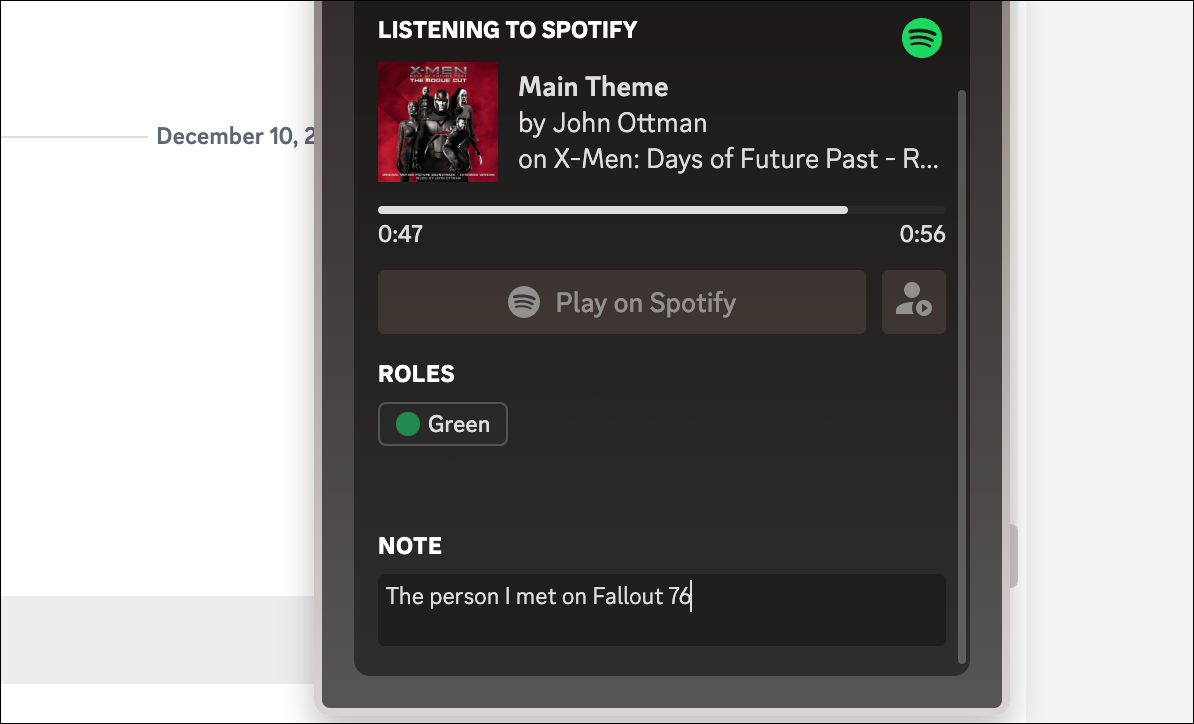
إليك كيفية القيام بذلك: انقر فوق اسم شخص ما داخل الدردشة أو قائمة الأصدقاء أو في أي مكان آخر ، ثم سترى مربع نص أسفل النافذة المنبثقة. يمكنك كتابة ملاحظة هناك ، وستظهر مرة أخرى عند فتح ملف التعريف الخاص بهم مرة أخرى. سوبر بسيط.
وضع علامة كغير مقروءة
لقد قرأنا جميعًا رسالة (في البريد الإلكتروني أو الرسائل النصية أو في أي مكان آخر) ، وقلنا لأنفسنا ، "سأجيب على ذلك في غضون دقيقة بمجرد أن أنتهي من هذا الشيء الآخر" ، ثم نسيناها تمامًا. لحسن الحظ ، يتيح لك Discord وضع علامة على القناة على أنها غير مقروءة بعد قراءتها. مرر مؤشر الماوس فوق الرسالة ، وانقر على الزر ثلاثي النقاط ("المزيد") ، وحدد "وضع علامة غير مقروءة". سيعمل Discord بعد ذلك مثل هذه الرسالة (وكل ما هو أحدث) لم يتم عرضه.
إخفاء القنوات المكتومة
عادة ما يتم تنظيم خوادم Discord في قنوات مختلفة لموضوع معين ، لذلك يمكنك تجاهل المحادثات التي لا تهتم بها أو لا تنطبق عليك. الطريقة الرئيسية لذلك هي كتم القناة ، ولكن إذا كنت ترغب في المضي قدمًا ، فإن Discord يسمح لك أيضًا بإخفاء قناة صامتة تمامًا.
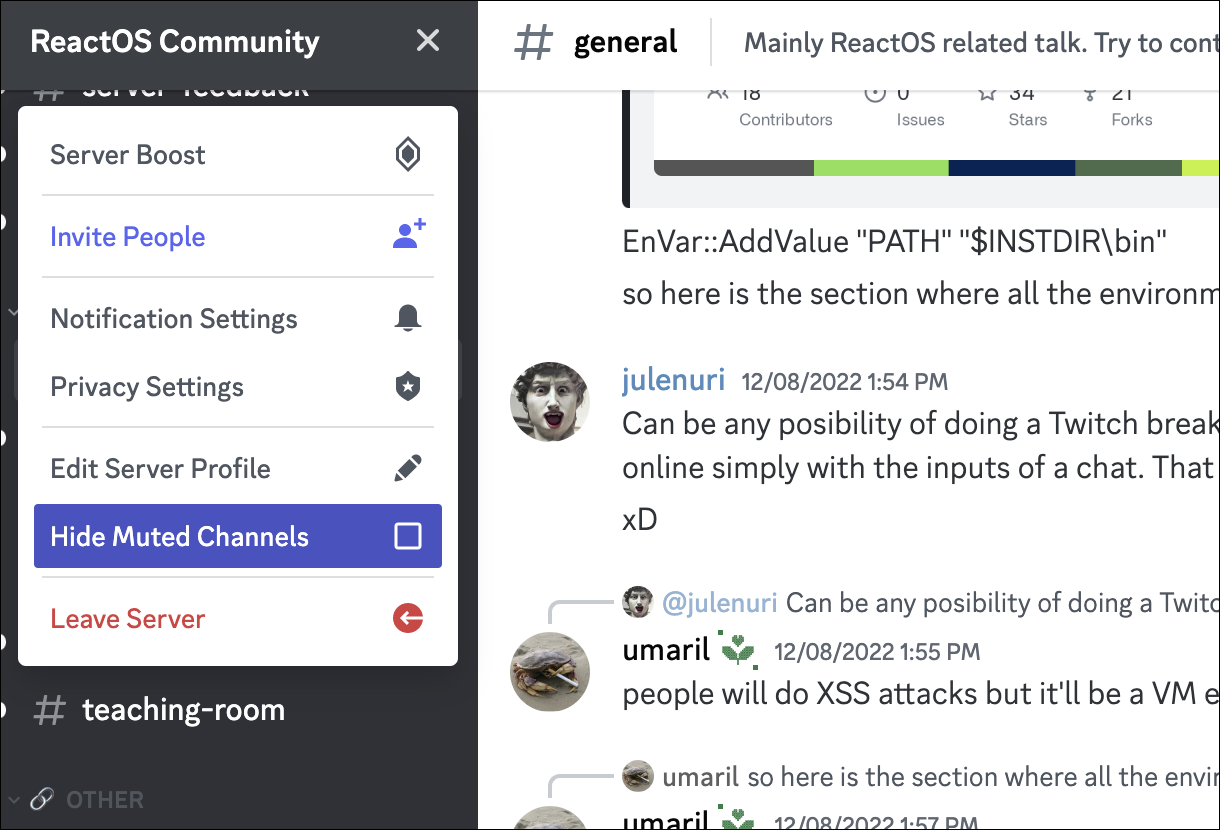
أولاً ، إذا لم تقم بكتم صوت قناة بالفعل ، فانقر بزر الماوس الأيمن فوقها في القائمة وحدد كتم القناة> حتى أقوم بتشغيلها مرة أخرى. بعد ذلك ، انقر فوق اسم الخادم في الجزء العلوي الأيسر من نافذة Discord ، وحدد "إخفاء القنوات المكتومة". لرؤية القنوات المخفية مرة أخرى ، قم بإلغاء تحديد هذا المربع.
